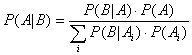베이즈 확률 http://hamait.tistory.com/742
확률
확률은 매우 간단합니다. 주사위로 생각해 봅시다.
주사위 1개를 던저 나오는 눈의 수를 생각 할때 , 주사위 던지는 조작을 "시행"이라고 합니다.
이 시행으로 얻어진 결과 중에서 조건에 맞는 결과 집합을 "사상" 이라고 합니다.
만약 홀수가 나오는 사상이라면 시행의 결과가 1,3,5 인 눈의 집합이 됩니다.
결국 공식을 다음과 같이 정의 할 수 있습니다.
확률 P = 문제 삼고 있는 사상이 일어나는 경우의 수 (A) / 일어날 수 있는 모든 경우의 수 (U)
곱사상
두 사상 A,B 가 있다고 합시다.
- A 는 4 이하의 눈이 나오는 사상
- B 는 짝수가 나오는 사상
A 와 B 가 동시에 일어나는 "동시확률" 은 ?
A 는 4/6
B 는 3/6
A * B = 1/3 즉 두개의 사상이 함께 일어날 확률은 두 사상을 곱하여 계산합니다.
조건부 확률
어떤 사상 A 가 일어났다고 하는 조건 아래서 사상 B 가 일어나는 확률을 , A 의 조건 아래서 B 가 일어나는 "조건부 확률" 이라고 합니다.
P(B|A) 라고 합니다. ( A 가 일어난 후에 B가 일어날 확률 )
P(B | A) = '4 이하의 눈이 나왔을 때 그 눈이 짝수 일 확률' = 2/4
P(A | B) = '짝수의 눈이 나왔을때 그 눈이 4이하일 확률' = 2/3
승법정리
P(A∩B) = P(A)P(B|A) = P(B)P(A|B)
검증해볼가요? (위의 주사위 확률을 문제로 삼고 진행해 봅시다)
A 사상과 B 의 사상이 함께 일어날 확률은? 위 곱사상 편에서 보면 1/3 이었습니다.
P(A) 는 ? 4/6 이 었지요.
P(B|A) 는 ? 2/4 였습니다 ( 위의 조건부 확률에서 확인)
P(A)와 P(B|A) 를 곱하면 ? 네 1/3 이 됩니다.
베이즈 정리는 이 승법정리에서 간단히 유도 됩니다.
베이즈 정리
위의 승법정리를 토대로 간단히 다음과 같은 식이 얻어집니다.
P(A∣B)=P(B)P(A)P(B∣A)
위에서 A 나 B 로 하면 먼가 이해하기 힘들거 같아서
A 를 H 로 바꾸고 (Hypothesis : '원인' 혹은 '가정' )
B 를 D 로 바꾸어 보겠습니다. ( Data : '결과' 혹은 '데이터')
P(H∣D)=P(D)P(H)P(D∣H)
위의 정리는 이렇게 말하고 있습니다.
P(H | D) : 결과 데이터가 이렇게 이렇게 나왔는데 , 이렇게 결과 나오려면 어떤 원인이 있었던 것일까??
P(D) : 모든 결과 (어떤 가설에든 포함되는 데이터의 비율로 , 한정 상수라고도 한다)
P (H) : (결과 데이터 D 를 얻기 전에) 원인인 H가 성립될 확률
P(D | H) : 원인 H 가 일어났을때 데이터 D 가 얻어질 확률
.
'프로그래밍 > AI_DeepLearning' 카테고리의 다른 글
| KoNLPy 에서 테스트 오류 날때. jpype 관련 - 문서탐색하기 테스트중. (0) | 2017.06.13 |
|---|---|
| tensorflow, macbook, anaconda 설치하고 실행해보기. 할때마다 새롭다. python (0) | 2017.06.11 |
| 분수 계산기 (0) | 2017.06.09 |
| 베이 즈 규칙 ( Bayes Rule) (0) | 2017.06.08 |
| [DL/ML] Awesome-Korean-NLP 한글 자연어 처리 머신러닝 (0) | 2017.06.07 |